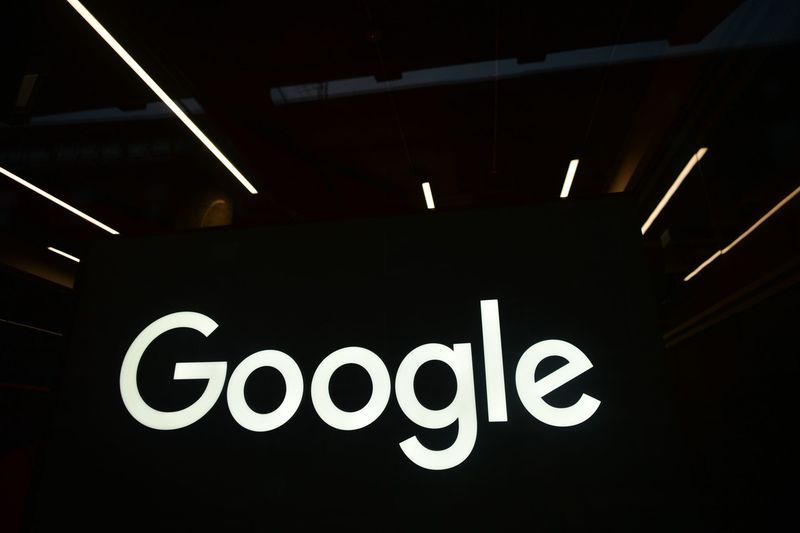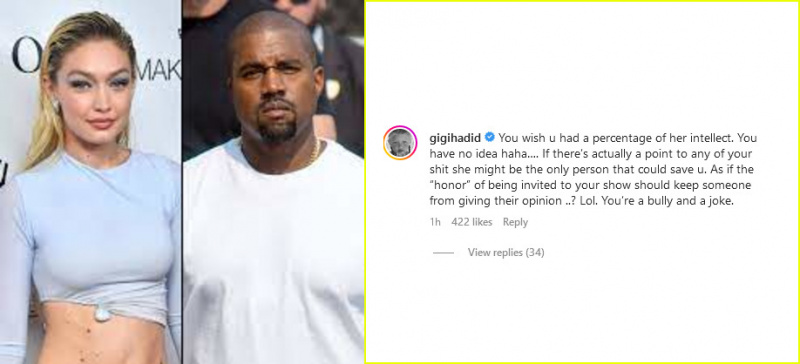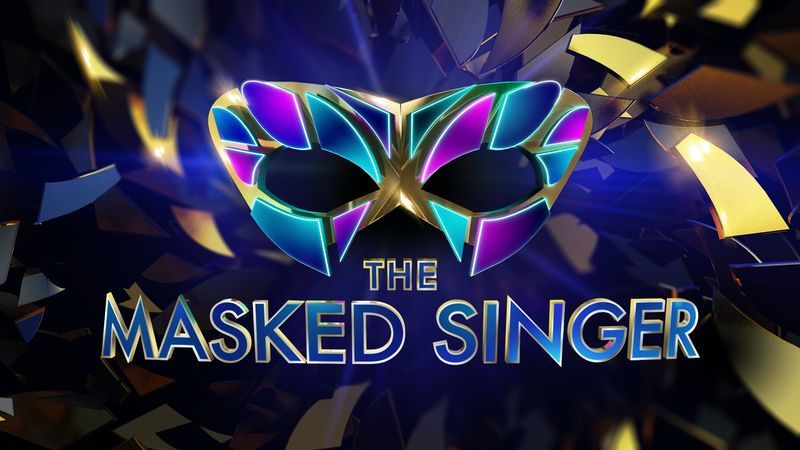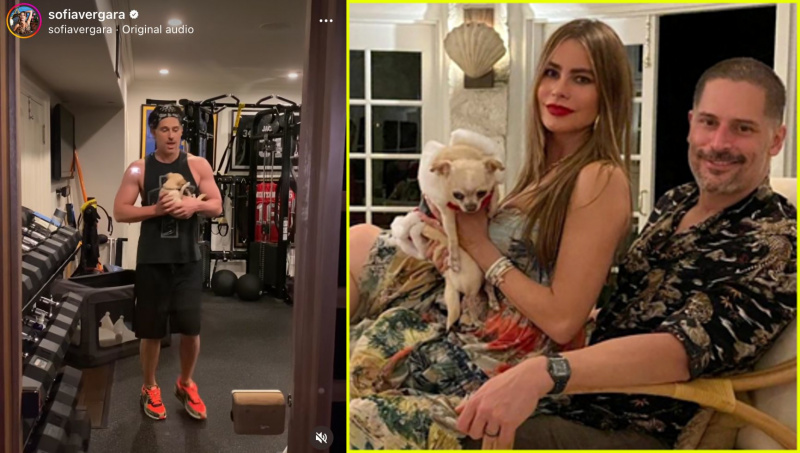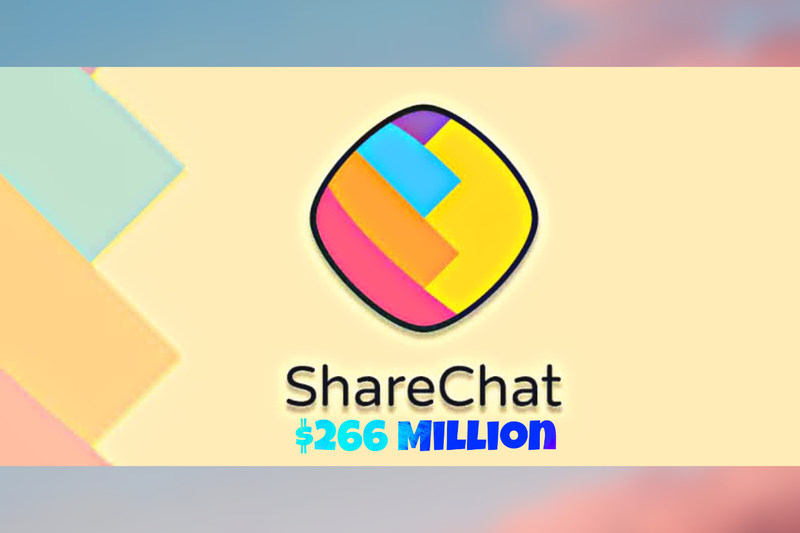Sok találgatás és pletyka után a Google végre hozzáadta a sötét témát az asztali felhasználók számára készült keresőjéhez. Decemberben érkezett vissza a hír, hogy a Google sötét módot tesztel a keresőjükön. És most ez a funkció hivatalos, és a következő heteken belül minden Google-felhasználóhoz eljut, amint azt a Google terméktámogatási menedzser .
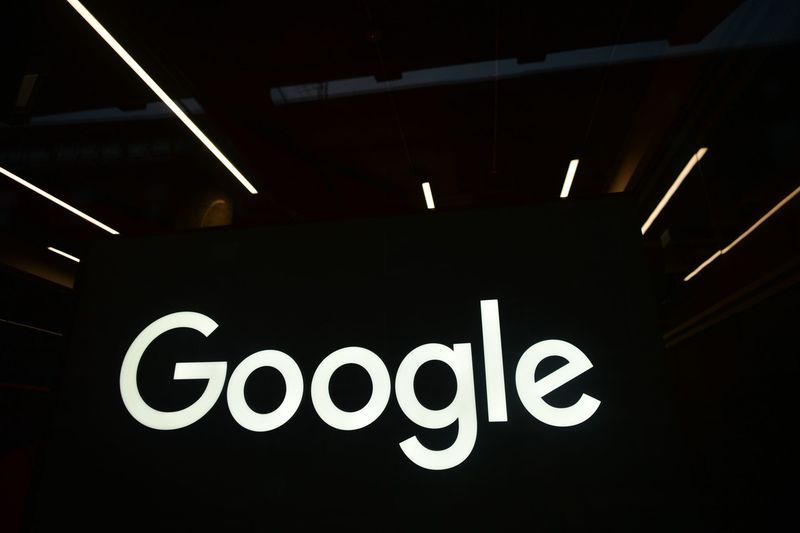
A legnépszerűbb kereső, a Google bevezette a sötét mód funkciót az asztali felhasználók számára, hogy teljesen megújult megjelenést és új böngészési élményt kínálhasson számukra. Ez a funkció különösen előnyös azok számára, akik utálják a világos weboldalak görgetését.
Google keresőmotor: új sötét mód
A Google már régóta dolgozik azon, hogy a sötét mód funkciót hozzáadja keresőjéhez – a tesztelés még decemberben kezdődött. Azóta sok olyan asztali felhasználó, aki a Google-t alapértelmezett keresőmotorként használja, állítólag elérte a sötét módot, és elvesztette a hozzáférését. Mostantól a funkció hivatalos minden asztali felhasználó számára.
A jelentések szerint egyes asztali felhasználók hozzáfértek a Google mobil webes verziójának engedélyezéséhez számítógépükön. Míg néhányan egy gyorsváltó-keresési ikont láttak a Google keresőjében. A Google sajtóközleményében azonban e két frissítés egyike sem szerepel.

Igen, már régen lehetőségünk volt a sötét mód bekapcsolására a Google-on az Internetes áruházban található témákhoz különböző bővítmények segítségével. Még az Androidra és iOS-re tervezett Google-alkalmazások többsége is rendelkezett sötét móddal, beleértve a hivatalos Google keresőalkalmazást is.
De most, hogy ez a funkció hivatalosan is elérhető az asztalon, megkönnyíti azoknak a terheit, akik nem akarnak belemenni a bővítmények telepítésével vagy a témák megváltoztatásával járó gondokba.
Hogyan lehet engedélyezni a sötét módot a Google Keresés asztali számítógépen?
Nagyon egyszerű és egyszerű bekapcsolni a sötét módú Google-keresést asztali számítógépeken. Itt található a lépésről lépésre szóló utasítás, amelyet követnie kell a sötét mód engedélyezéséhez.
- Kattintson a Google böngésző jobb sarkában található három pontra.

- Most kattintson a Beállítások elemre, majd kattintson a Megjelenés elemre.

- Ha megkapta a frissítést, megjelenik a Sötét, Világos és Eszközalapértelmezett közötti választás lehetősége. Az alapértelmezett eszköz automatikusan megegyezik a Google Chrome színével, az eszköz színsémájának megfelelően. Míg a Sötét és a Light a nevük szerint fog teljesíteni.
- Ha végzett a Sötét mód kiválasztásával, kattintson a Mentés lehetőségre.

Nincs ok az aggodalomra, ha még nem kapta meg a frissítést, mivel néhány hétbe telhet, amíg a Google teljesen kivezeti a frissítést. A sötét módot a Google kezdőlapján, a keresési eredmények oldalán és a keresési beállításokban élvezheti.